🌐
经济型:买域名、轻量云服务器、用途:游戏 网站等 《腾讯云》特点:特价机便宜 适合初学者用
点我优惠购买
🚀
拓展型:买域名、轻量云服务器、用途:游戏 网站等 《阿里云》特点:中档服务器便宜 域名备案事多
点我优惠购买
🛡️
稳定型:买域名、轻量云服务器、用途:游戏 网站等 《西部数码》 特点:比上两家略贵但是稳定性超好事也少
点我优惠购买
温馨提示:这篇文章已超过610天没有更新,请注意相关的内容是否还可用!
本文介绍如何将D-Link路由器重置为出厂设置,请按照以下步骤操作。
重要:
重置路由器将删除所有配置,包括路由器的密码,WiFi名称和密码,父母控制,ISP帐户和密码,并且您的Internet连接将中断。
因此,如果您的D-Link路由器工作正常,则无需将其重置为出厂设置。我们建议您在无法访问路由器的设置页面或忘记路由器登录密码时重置路由器。
方法1:硬重置
1.在D-Link路由器上找到Reset或WPs/RST按钮。请注意,D-Link路由器重置按钮的位置因型号而异。
2.在D-Link路由器通电的情况下,按住“Reset”或WPS/RST按钮约10秒钟,以将其重置为出厂设置。
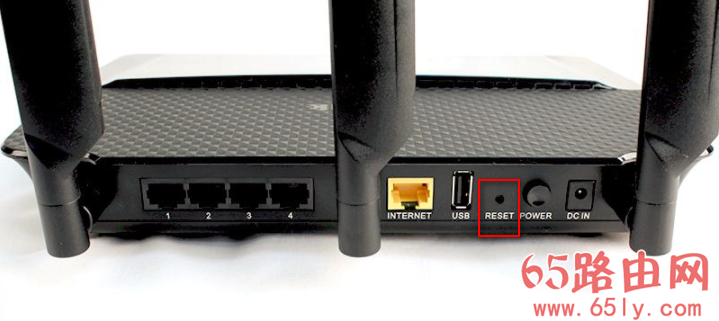
方法2:软重置
1.确保您的设备已连接到D-Link路由器的网络。
2.启动Web浏览器,然后在浏览器的地址栏中输入http//dlinkrouter.local或http://192.168.0.1,以打开登录页面。在登录页面上输入管理员密码,以登录到D-Link路由器设置页面。
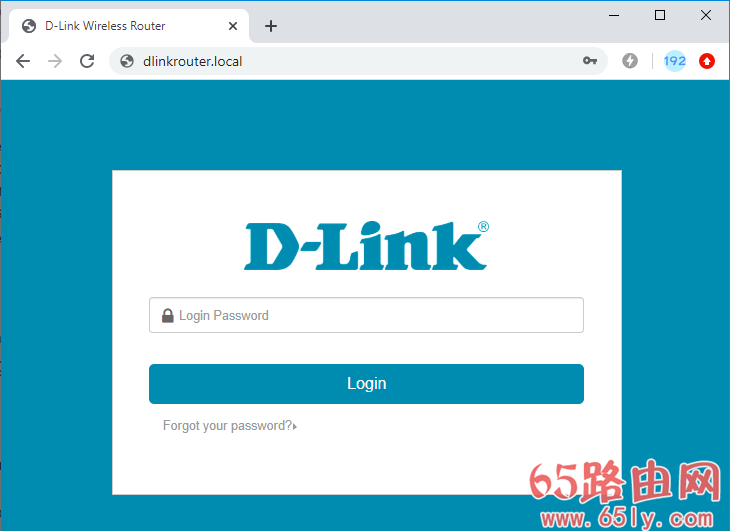
注意:
如果您无法登录到D-Link路由器设置页面,则软重置D-Link方法将不适用于您。请对您的D-Link路由器进行硬重置。
3.在D-Link路由器的设置页面上,转到“管理”>“系统”区域,然后单击“恢复”或“重置”按钮以将其重置为出厂设置。
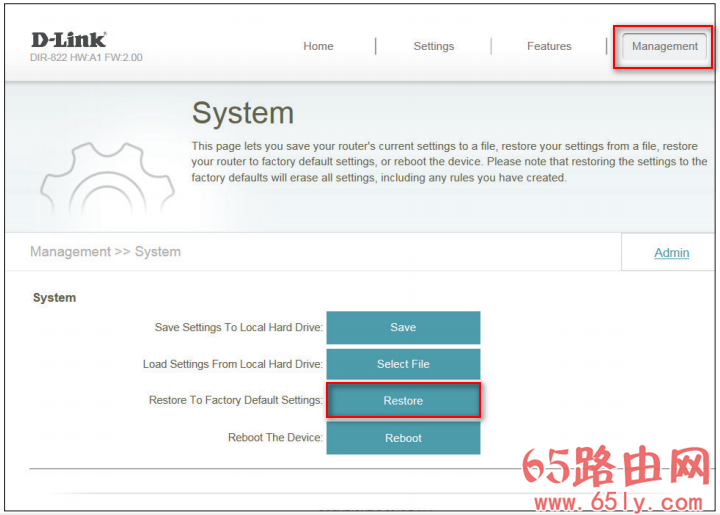
重要:
重置D-Link路由器后,必须重新配置它以连接到Internet,否则设备无法通过它连接到Internet。有关如何设置D-Link路由器的步骤,请参阅以下文章:
D-Link路由器怎么设置才可以上网?
文章版权声明:除非注明,否则均为执刀人的工具库原创文章,转载或复制请以超链接形式并注明出处。





还没有评论,来说两句吧...